विंडोज 8 टास्कबार में रीसायकल बिन कैसे जोड़ें
यदि आप रीसायकल बिन तक पहुंचने का एक आसान तरीका चाहते हैं, तो इसे टास्कबार में जोड़ना आसान है। ऐसा करने के कुछ तरीके हैं, लेकिन मुझे यह तरीका सबसे आसान लगता है।
सबसे पहले, मेट्रो स्टार्ट स्क्रीन से विंडोज 8 पर डेस्कटॉप पर जाएं।

डेस्कटॉप पर खाली क्षेत्र पर राइट क्लिक करें और नया फ़ोल्डर बनाएं चुनें।

नया फ़ोल्डर रीसायकल बिन नाम दें। अब उस फ़ोल्डर पर रीसायकल बिन खींचें। आप रीसायकल बिन में लिंक बनाएं देखें, इसे छोड़ने के लिए माउस बटन को छोड़ दें।

यदि आप फ़ोल्डर में कॉपी किए गए रीसायकल बिन लिंक को सत्यापित करना चाहते हैं, तो बस इसे खोलें और आप इसे देखेंगे।

अब, आपके द्वारा बनाए गए रीसायकल बिन फ़ोल्डर को ले जाएं और इसे दस्तावेज़ फ़ोल्डर में ले जाएं।

टास्कबार पर राइट क्लिक करें और टास्कबार लॉक अनचेक करें - यह इसे अनलॉक करता है।

अब टास्कबार पर राइट क्लिक करें और टूलबार >> नया टूलबार चुनें ।

आपके द्वारा पहले बनाए गए रीसायकल बिन शॉर्टकट के साथ रीसायकल बिन फ़ोल्डर पर नेविगेट करें। फ़ोल्डर का चयन करें।

आप टास्कबार के अधिसूचना क्षेत्र के बगल में बिंदीदार विभाजक और रीसायकल बिन देखेंगे।

विभाजक पर राइट क्लिक करें। मेनू से शीर्षक दिखाएँ और टेक्स्ट दिखाएं अनचेक करें। फिर देखें >> बड़े प्रतीक का चयन करें।

टास्कबार पर राइट क्लिक करें और इसे लॉक करें। अब आपके पास अधिसूचना क्षेत्र के बगल में टास्कबार के दाईं ओर रीसायकल बिन है।

आप इसे टास्कबार के बाईं ओर भी ले जा सकते हैं। सुनिश्चित करें कि टास्कबार अनलॉक है, बाएं सेपरेटर पर बायाँ क्लिक करें और इसे टास्कबार के बाईं ओर खींचें।

आप रीसायकल बिन को बाईं तरफ ले जा सकते हैं, लेकिन यह थोड़ा मुश्किल है। पहले से ही टास्कबार पर पिन किए गए आइटमों को खींचकर रखें। मौजूदा आइकन दाईं ओर चले जाएंगे।

फिर उनको बाईं ओर खींचें, टास्कबार को लॉक करें और यह निम्न जैसा दिखेगा। असल में, रीसायकल बिन वह जगह है जहां स्टार्ट मेनू विंडोज के पिछले संस्करणों में था।

विंडोज 8 में स्टार्ट मेनू वापस पाने के लिए यदि आप स्टारडॉक के स्टार्ट 8 को इंस्टॉल करते हैं तो ऐसा लगता है।

आप इसका उपयोग डेस्कटॉप पर रीसायकल बिन का उपयोग करने के समान ही कर सकते हैं। यहां दस्तावेज़ खींचने का एक उदाहरण दिया गया है।

राइट क्लिक करें, गुण चुनें और आप इसकी सेटिंग्स का प्रबंधन कर सकते हैं।

यदि आप विंडो 7 का उपयोग कर रहे हैं, तो टास्कबार पर पूरी तरह कार्यात्मक रीसायकल बिन पिन करने पर हमारे आलेख को देखें।

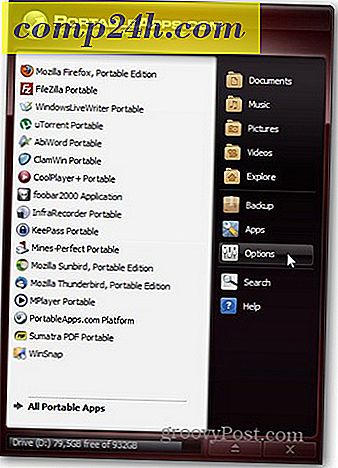
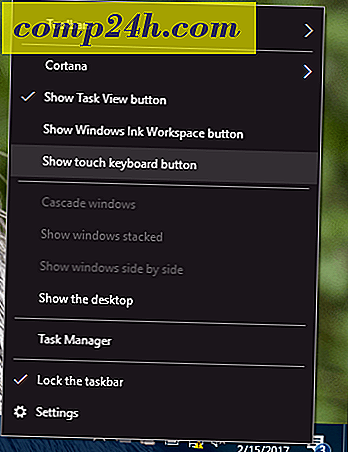
![Android के लिए बिटटोरेंट बीटा ऐप [समीक्षा]](http://comp24h.com/img/reviews/115/bittorrent-beta-app.png)


